Jak efektivně zmenšit velikost souboru MP4 ve Windows a Mac
Je dobře známo, že videosoubory jsou větší než jiné multimediální soubory. Mohou zabírat spoustu místa na vašem počítači nebo mobilním zařízení až 10 GB za minutu nekomprimovaného videa HD 1080p. Proto tolik lidí hledá, jak na to zmenšit velikost souboru MP4 na sociálních médiích a fórech. Nejde však o jednoduchý úkol pro začátečníky a průměrné lidi. Naštěstí tento článek bude sdílet několik způsobů, jak zmenšit velikost souboru MP4 v počítači.

Část 1: Nejlepší možnost snížení velikosti souboru MP4
Tipard Video Converter Ultimate není jen výkonným video převodníkem, ale také řešením MP4. Díky tomu můžete získat více než jeden způsob, jak snížit velikost videí MP4 pro e-mail, online a jiné účely.
Klíčové vlastnosti nejlepší redukce velikosti souboru MP4
1. Snižte velikost souboru MP4 změnou rozlišení, formátu atd.
2. Zachovejte původní kvalitu videa a zároveň zmenšete velikost souboru.
3. Nabízejte rozsáhlé bonusové nástroje, například úpravy videa.
Netřeba dodávat, že je to nejjednodušší způsob, jak snížit velikost videa MP4 ve Windows a Mac.
Jak snížit velikost video souborů MP4
Přidejte velké soubory MP4
Existují dvě verze aplikace Video Converter Ultimate, jedna pro Windows 10/8/7 a druhá pro Mac OS X. Stáhněte a nainstalujte tu správnou podle vašeho systému. Poté spusťte, vyberte Toolbox na horním panelu nabídek a zvolte možnost Video kompresor. Klepnutím na ikonu velké plus přidáte velký soubor MP4, který chcete zmenšit, nebo přetáhněte video soubor do rozhraní.

Zmenšete velikost souboru MP4
Po načtení videa se dostanete na rozhraní profilu. Posuňte jezdec vedle položky Velikost, dokud nebudete spokojeni s velikostí souboru. Můžete také snížit Rozlišení pro zmenšení velikosti souboru MP4. Klikněte na ikonu Náhled tlačítko pro zobrazení výsledku. Pokud jste spokojeni, nastavte konkrétní složku pro uložení do pole Uložit do a klepněte na ikonu Komprimovat knoflík. O několik sekund později najdete menší video soubor na pevném disku.

Část 2: Jak snížit velikost souboru MP4 pomocí HandBrake
Ruční brzda je populární program pro převod videa pro Windows, Linux a Mac. V nové verzi můžete zdarma získat několik předvoleb a vlastních možností pro zmenšení velikosti souboru MP4.
Otevřete v počítači HandBrake. Klikněte na Zdroj v levém horním rohu a klikněte na Soubor. Najděte velký soubor MP4 a klikněte na Otevřená.
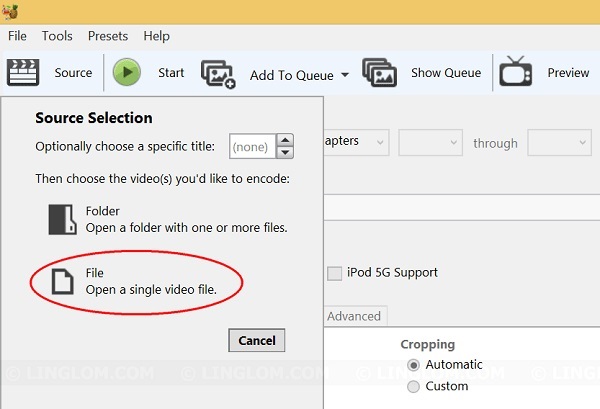
Přejít na Přednastavení panel na pravé straně. Vybrat Normální pokud chcete zmenšit velikost souboru MP4 pro e-mail nebo online. V opačném případě vyberte správné přednastavené nebo cílové zařízení.
Nastavte výstupní cíl stisknutím klávesy Procházet knoflík. Vyberte správný výstupní formát a zaškrtněte políčko vedle Optimalizace webu. Možnost Optimalizace webu optimalizuje videosoubor pro streamování online.
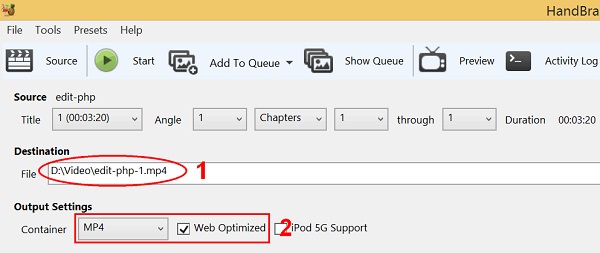
Přejít na Video kartu a najít Kvalita volba. Upravte hodnotu a zmenšete velikost video souboru MP4. Pak jděte na Audio a změňte datový tok na 128 nebo méně, abyste snížili velikost výstupního souboru, pokud vám nezajímá kvalitní zvuk.
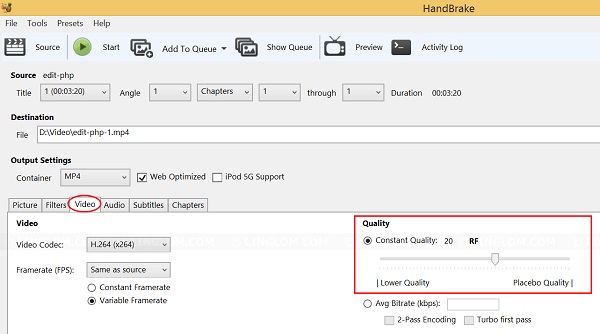
Nakonec klepněte na tlačítko Home tlačítko pro zahájení zmenšování velikosti souboru MP4 pro e-mail, online a další.
Poznámka: Podle našeho výzkumu může HandBrake snížit velikost souboru MP4, ale velikost výsledného souboru závisí na mnoha faktorech, jako je kvalita videa a zvuku, zdrojový soubor atd.
Část 3: Jak snížit velikost souboru MP4 online
Pokud nechcete instalovat software do svého počítače, alternativní řešení jsou aplikace pro video kompresor online. Většina z nich je zdarma používat s určitými omezeními, jako je například velikost souboru. Jako příklad vám ukážeme, jak to funguje, MP2 Video Compressor PS4PDF.
Krok 1 Spusťte prohlížeč, zkopírujte a vložte https://www.ps2pdf.com/compress-mp4 do adresního řádku a stiskněte klávesu vstoupit klávesou na klávesnici pro přístup k webové aplikaci.
Krok 2 Klepněte na tlačítko Přidat soubory a nahrajte video soubory MP4, které chcete komprimovat. Může zvládnout až 400 MB souborů na úkol.
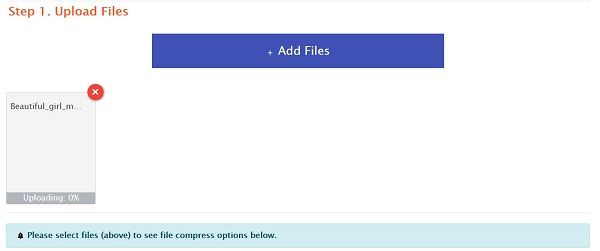
Krok 3 Přejít na Kvalita výstupu a velikost souboru V části vyberte způsob, jak zmenšit velikost souboru MP4 z Snižte velikost souboru možnost, jako je Podle procenta. Potom nastavte požadovanou velikost souboru níže.
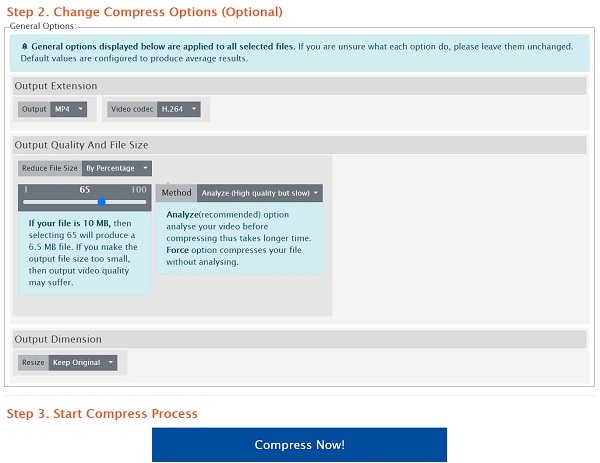
Krok 4 Klepněte na tlačítko Komprimovat tlačítko pro snížení velikosti souboru MP4 online. Po dokončení zkontrolujte velikost souboru a klikněte na ikonu Ke stažení jakmile jste spokojeni.
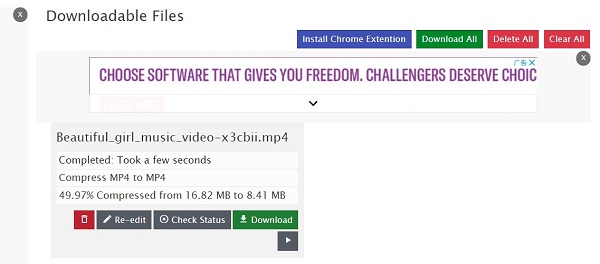
Část 4: Nejčastější dotazy týkající se snižování velikosti souboru MP4
Jak mohu zmenšit soubor MP4 na e-mail?
Většina poskytovatelů e-mailu má omezení velikosti souboru. Například Gmail vám umožňuje odesílat e-maily až do 25 MB. Proto byste měli raději snížit velikost souboru MP4, než jej odešlete. Sdíleli jsme tři metody, jak toho dosáhnout výše.
Mohu komprimovat velikost video souboru MP4?
Přestože MP4 je komprimovaný video formát, je zde stále prostor komprimovat video soubor MP4 velikost změnou rozlišení, video a audio kvalita, délka a další. Jiným slovem můžete komprimovat velikost video souboru MP4.
Jak mohu zmenšit soubor MP4 bez ztráty kvality?
Obecně lze říci, že většina programů snižuje velikost souboru MP4 snížením kvality videa a zvuku, jako je HandBrake. Pokud se obáváte ztráty kvality, zkuste výkonný nástroj, například Tipard Video Converter Ultimate.
Proč investovat do čističky vzduchu?
Velké soubory MP4 zabírají nejen mnoho místa, ale také mohou zpomalit výkon zařízení. Proto v tomto článku sdílíme tři způsoby, jak snížit velikost souborů videí MP4. HandBrake je nejlepší volbou pro lidi, kteří mají omezený rozpočet. Online aplikace je k dispozici, pokud není vhodné instalovat software. Tipard Video Converter Ultimate je nejlepší volbou pro provedení úkolu bez ztráty kvality. Pokud narazíte na jiné problémy, zanechte prosím zprávu níže.







